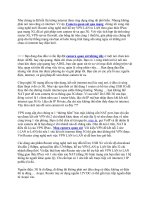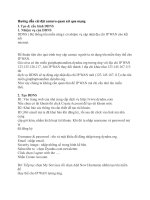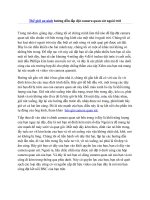Huong dan su dung camera quan sat qua mang
Bạn đang xem bản rút gọn của tài liệu. Xem và tải ngay bản đầy đủ của tài liệu tại đây (74.12 KB, 6 trang )
Hướng dẫn cài đặt camera quan sát qua mạng
I. Tạo & cấu hình DDNS
1. Nhiệm vụ của DDNS
DDNS ( Hệ thống tên miền rộng): có nhiệm vụ cập nhật địa chỉ IP WAN cho kết
nối
internet.
Để thuận tiện cho quá trình truy cập camea người ta sử dụng tên miền thay thế cho
IP WAN.
Giả sử ta có tên miền giaiphaptoandien.dyndns.org tương ứng với địa chỉ IP WAN
123.125.126.117 , khi IP WAN thay đổi thành 1 địa chỉ khác như 123.145.167.113
thì
dịch vụ DDNS sẽ tự động cập nhật địa chỉ IP WAN mới (123.145.167.113) cho tên
miền giaiphaptoandien.dyndns.org .
Như vậy chúng ta không cần quan tâm đế IP WAN mà chỉ cần nhớ tên miền
thôi.
2. Tạo DDNS
B1: Vào trang web của nhà cung cấp dịch vụ
Nếu chưa có tài khoản thì click Create Account để tạo tài khoản mới.
B2: Khai báo các thông tin cần thiết để tạo tài khoản.
B3:,Mở email mà ta đã khai báo khi đăng ký, rồi sau đó click vào link mà nhà
cung
cấp gởi kèm, nhằm kích hoạt tài khoản. Khi đó ta nhập username và password mà
ta
đã đăng ký
Username & password : tên và mật khẩu để đăng nhập trang dyndns.org.
Email : nhập email.
Security image : nhập những số trong hình kế bên.
Subscribe to : chọn Dyndns.com newsletter.
Click chọn I agree with the ….
Nhấn Create Account.
B4: Tiếp tục chọn My Services rồi chọn Add New Hostname nhằm tạo tên miền
để
thay thế cho IP WAN tương ứng.
B5: Khai báo hostname mà ta muốn đăng ký. Sau đó click Create Host. –giá
camera quan sát
Hostname: đặt tên rồi chọn đuôi tương ứng.
IP Address: chỉ định IP WAN tại thời điểm đó
3. Cấu hình DDNS trên 1 số modem
Sau khi tạo được hostname chúng ta cần khai báo trên modem router để quá trình
cập
nhật 1 cách tự động.
a. Modem D-Link
DDNS : chọn enable.
Server address : chọn dyndns.org.
Host name : điền tên miền đã tạo ở trang dyndns.org.
Username & password : tên và mật khẩu để đăng nhập trang dyndns.org mà ta đã
tạo.
Nhấn Apply.
b. Modem DrayTek: lưu ý đánh dấu chọn Wildcard
c. Modem SpeedTouch
d. Modem TP-Link
Click chọn enable.
Server : chọn dyndns.
Host : điền tên miền đã tạo ở trang dyndns.org.
Username & password : tên và mật khẩu để đăng nhập trang dyndns.org mà ta đã
tạo.
Nhấn Apply.
Click chọn enable dynamic DNS.
Server Provider : chọn dyndns.org.
Domain name : điền tên miền đã tạo ở trang dyndns.org.
Login name & password : tên và mật khẩu để đăng nhập trang dyndns.org mà ta đã
tạo.
Click chọn Wildcards.
Nhấn ok.
Dynamic DNS : chọn Activated.
Server Provider : chọn www.dyndns.org
My host name : điền tên miền đã tạo ở trang dyndns.org.
Email address & user & password : mail ,tên và mật khẩu để đăng nhập trang
dyndns.orgmà ta đã tạo.
Wildcards support : chọn yes.
Nhấn Apply.
e. Modem LinkSys
f. Modem IPCop
g. Modem Zyxel
Click chọn Active.
Server Provider : chọn www.dyndns.org.
Host name : điền tên miền đã tạo ở trang dyndns.org.
Email address & user & password : mail ,tên và mật khẩu để đăng nhập trang
dyndns.orgmà ta đã tạo.
Click chọn Enable Wildcards.
Nhấn Apply.
DDNS Server : chọn dyndns.org.
Host name : điền tên miền đã tạo ở trang dyndns.org.
User & password : tên và mật khẩu để đăng nhập trang dyndns.org mà ta đã tạo.
Nhấn Save setting.
Click chọn Enable. –lắp đặt camera quan sát
Server: chọn dyndns.org.
Host name : điền tên miền đã tạo ở trang dyndns.org.
Domain : đuôi tên miền.
User & password : tên và mật khẩu để đăng nhập trang dyndns.org mà ta đã tạo.
Click chọn Enable Wildcards.
Nhấn Add.
II. Cấu hình mở port cho 1 số modem
a. Modem D-link
b. Dray Tek
Connection : chọn Pvc0.
Lan IP : địa chỉ IP của đầu ghi ( hoặc card ghi hình).
Click chọn User.
Nhấn Add.
Rule name : đặt tên camera.
Protocol : chọn TCP .
Port start, Port end, Port
map, port map end: port ta
cần mở (điền chung 1 port ).
Nhấn Apply.
Click chọn Enable open port.
Comment : đặt tên camera.
Start port, end port : port ta cần
mở (điền chung 1 port ).
Protocol : chọn TCP .
Local Computer : địa chỉ IP của
đầu ghi ( hoặc card ghi hình).
Nhấn Apply. 7
c. Modem SpeedTouch
d. Modem TP-Link
e. Linksys
Click chọn Advanced -> NAPT.
Inside port, outside port : port ta
cần mở (điền chung 1 port ).
Protocol : chọn TCP .
Inside IP : địa chỉ IP của đầu ghi
( hoặc card ghi hình).
Outside IP : để trống.
Nhấn Apply.
Click chọn Advanced -> NAT ->
Virtual Server.
Application : đặt tên camera.
Start port, End port : port ta cần
mở (điền chung 1 port ).
Protocol : chọn TCP .
Local IP : địa chỉ IP của đầu ghi
( hoặc card ghi hình).
Nhấn Apply.
Application : đặt tên camera.
Start port, End port : port ta cần
mở (điền chung 1 port ).
Protocol : chọn TCP .
IP address : địa chỉ IP của đầu ghi
( hoặc card ghi hình).
Click chọn enable.
Nhấn Save setting.
f. Modem IPCOP
g. Modem Zyxel
Click chọn Active
Service name : đặt tên camera.
Start port, end port : port ta cần
mở.
Server IP address : địa chỉ IP
của đầu ghi ( hoặc card ghi hình).
Nhấn Apply.
Alias IP : Chọn default IP.
Source port, destination port :
port ta cần mở (điền chung 1 port ).